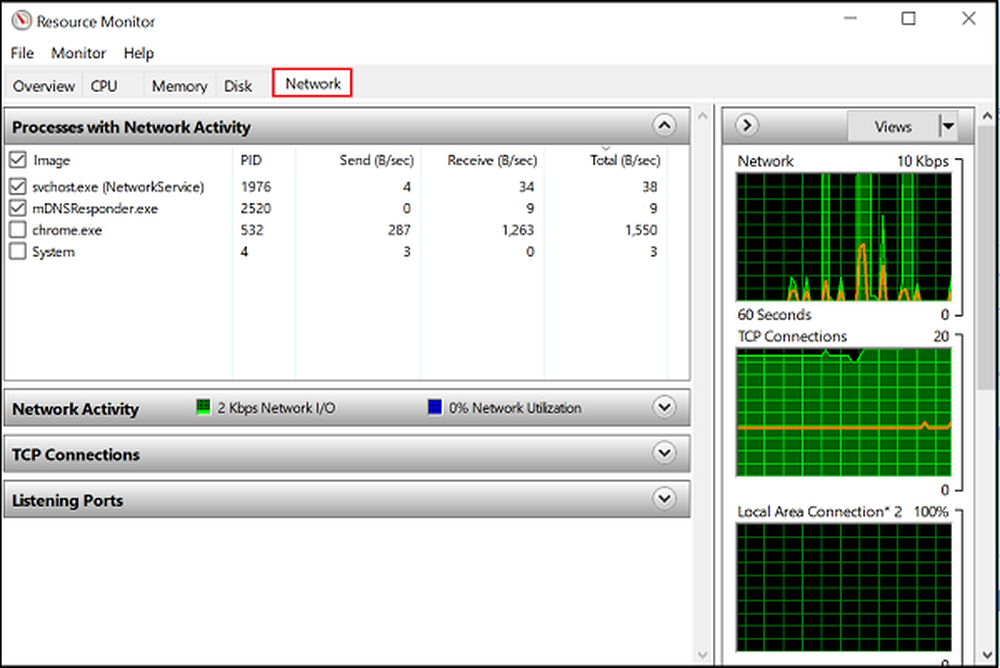Come utilizzare la registrazione dello schermo in iOS 11 per creare video sullo schermo dell'iPad o dell'iPhone

Registra il tuo schermo in iOS 11
Se uno screenshot vale più di mille parole, allora una registrazione dello schermo vale un milione. Le esercitazioni video che mostrano in realtà come si fa qualcosa con l'azione dal vivo sono di gran moda. Alla fine Apple ha capito e ha deciso di aggiungere una funzione di registrazione dello schermo. Ciò ti consente di registrare l'intera interfaccia utente e le app di iOS.
(Al momento, c'è qualche polemica sulla registrazione dello schermo, dal momento che potresti potenzialmente registrare cose come i messaggi che scompaiono da Snapchat o contenuti protetti da copyright. Ma per ora concentriamoci sugli usi legittimi, dei quali ce ne sono molti altri.)
È possibile accedere alla registrazione dello schermo dal nuovo Control Center. Ma non è lì per impostazione predefinita. Devi prima aggiungerlo.
Per fare ciò, avvia Impostazioni> Centro di controllo> Personalizza controlli.
Scorri verso il basso, quindi tocca il pulsante più accanto a Registrazione schermo.

Ora puoi accedere al widget Screen Recording sul pannello di controllo di Control Center.
Per iniziare a registrare lo schermo, scorrere verso l'alto, quindi toccare il pulsante di registrazione dello schermo. Verrà eseguito un conto alla rovescia di cinque secondi, quindi il banner di stato diventerà rosso per indicare che sta registrando. Esegui le azioni che desideri dimostrare.
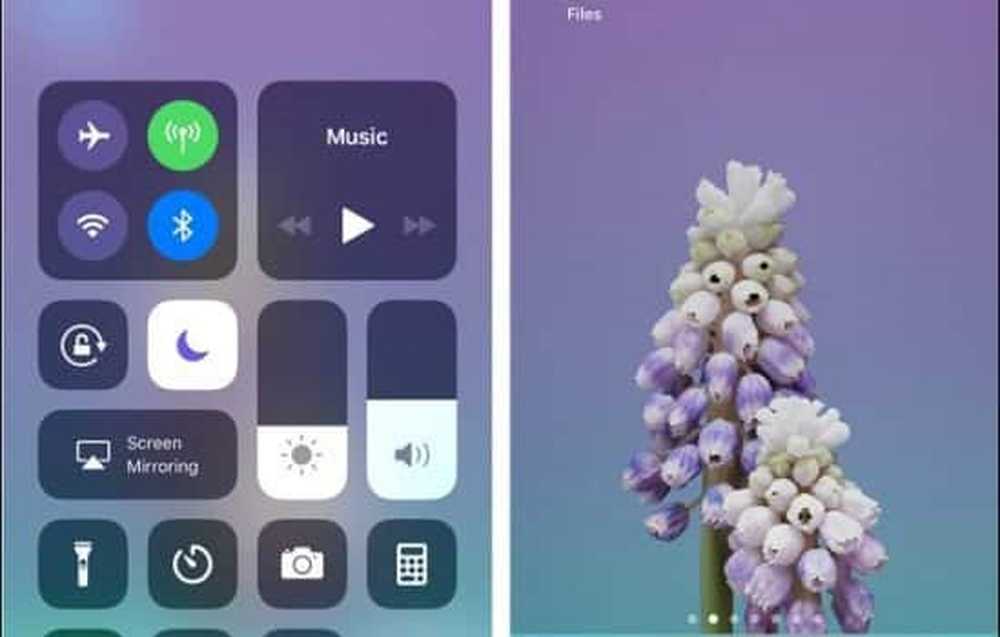
Quando hai finito, puoi terminare la registrazione toccando il banner rosso. Al prompt, toccare Fermare per finire la registrazione o Annulla continuare.
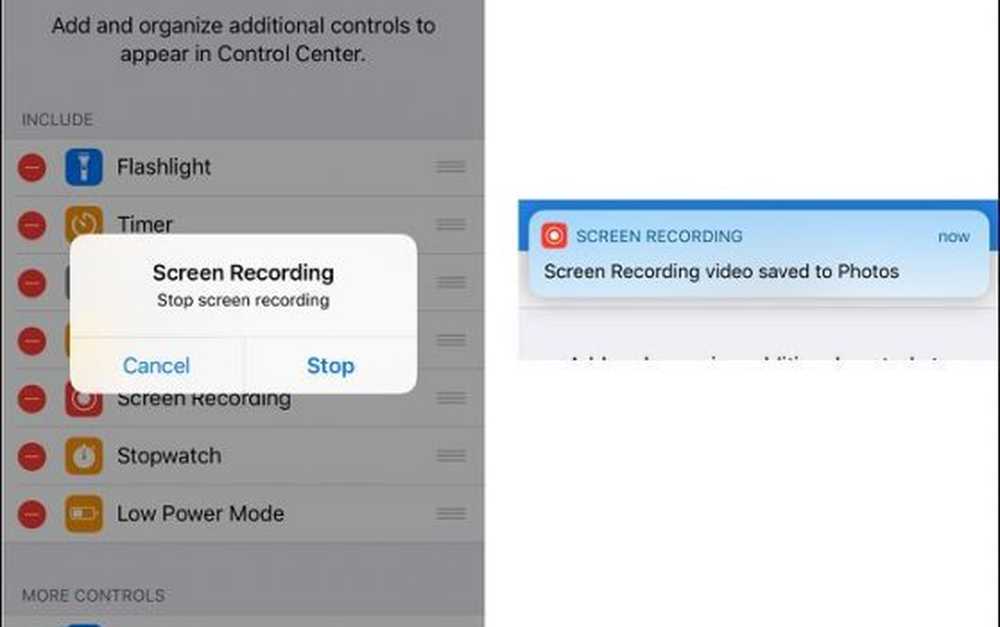
Le tue registrazioni dello schermo sono memorizzate nell'app Foto per la visualizzazione e la modifica.
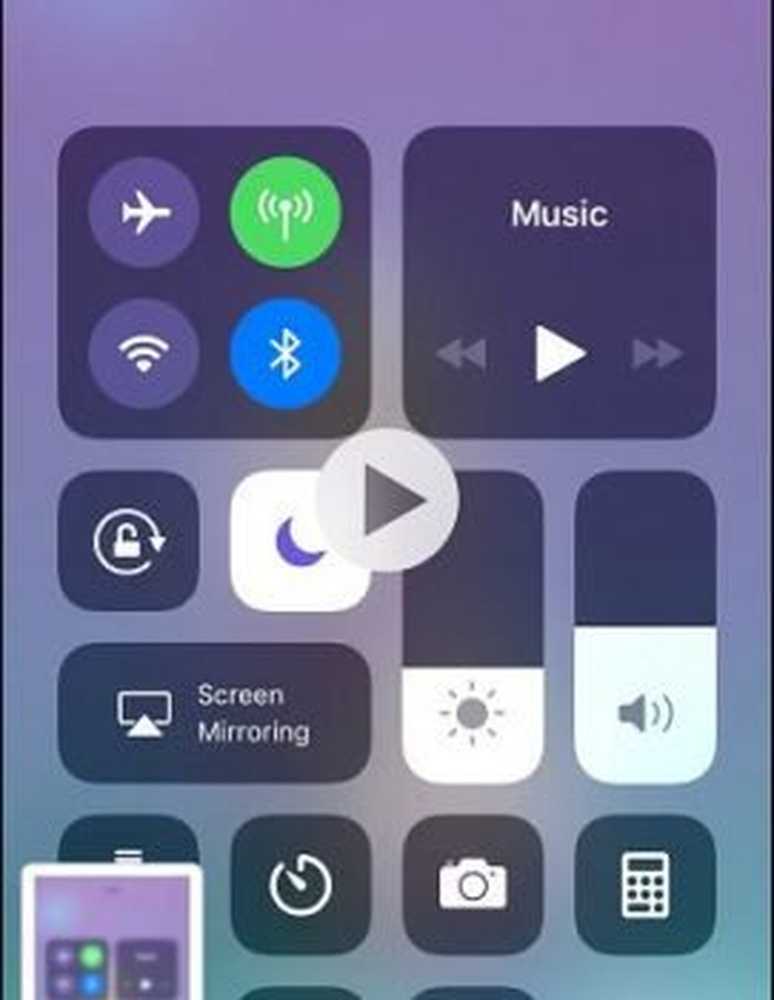
Conclusione
La registrazione su schermo iOS è sicuramente un'aggiunta di benvenuto e per siti come il nostro, crea l'opportunità di offrirti contenuti ancora più coinvolgenti. Anche per aiuto e supporto in remoto, questa può essere una funzione utile. Ad esempio, se un amico o un parente ha bisogno di aiuto su come gestire e personalizzare le proprie notifiche, è possibile inviare loro un tutorial video.
Se stai cercando una funzionalità simile su Windows 10, devi considerare un'applicazione di terze parti. Tecnici Camtasia è una scelta popolare a pagamento che amiamo per la sua semplicità e potenza. Ci sono opzioni gratuite come VLC Player o OBS Studio, che puoi usare per fare lo stesso.
Fateci sapere cosa ne pensate di questa nuova funzione di iOS 11 nei commenti.